Giao diện người dùng
- 27 Jun 2024
- 4 Phút đọc
- In
- TốiÁnh sáng
- .PDF
Giao diện người dùng
- Cập nhật vào 27 Jun 2024
- 4 Phút đọc
- In
- TốiÁnh sáng
- .PDF
Tóm tắt bài viết
Bạn có thấy bản tóm tắt này hữu ích không?
Cảm ơn bạn đã phản hồi của bạn
Khái quát về giao diện người dùng.png)
| A | Thanh tiêu đề |
| B | Hộp thông tin |
| C | Nút điều khiển hành động |
| D | Quy trình |
| E | Dữ liệu 3D |
| F | Hộp công cụ |
| G | Danh sách kịch bản |
| H | Thanh công cụ bên |
Thanh tiêu đề
Thanh tiêu đề là dải nhỏ ở trên cùng cửa sổ ứng dụng, chứa các điều khiển cơ bản ở bên phải và menu chương trình ở bên trái. Thanh tiêu đề cũng chứa tên ứng dụng.
 | Menu | Truy cập các cài đặt có sẵn và tài nguyên hỗ trợ (hướng dẫn sử dụng, trang hướng dẫn, trung tâm hỗ trợ) và kiểm tra thông tin chi tiết về ứng dụng. |
 | Trung tâm hỗ trợ | Đi đến trang Trung tâm hỗ trợ Medit dành riêng cho ứng dụng này. |
 | Bắt đầu/Dừng ghi video | Bắt đầu và dừng ghi video màn hình. |
 | Chụp màn hình | Chụp ảnh màn hình. Chụp ứng dụng có hoặc không có thanh tiêu đề bằng tính năng chọn tự động hoặc nhấp và kéo để chỉ chụp vùng mong muốn. |
 | Trình quản lý ảnh chụp màn hình | Xem, xuất hoặc xóa ảnh chụp màn hình. Sau khi hoàn tất, tất cả hình ảnh đã chụp sẽ được lưu tự động vào ca. |
 | Thu gọn | Thu gọn cửa sổ ứng dụng. |
 | Khôi phục | Mở rộng hoặc khôi phục cửa sổ ứng dụng. |
 | Thoát | Đóng ứng dụng. |
Nút điều khiển hành động
Có hai nút để điều khiển hành động ở góc dưới bên trái của cửa sổ ứng dụng.
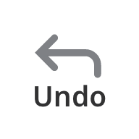 | Hoàn tác | Hoàn tác hành động trước đó. |
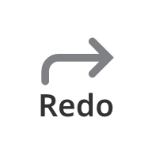 | Làm lại | Làm lại hành động trước. |
Thanh công cụ bên
Thanh công cụ bên cung cấp các công cụ điều khiển và trực quan hóa dữ liệu có thể được sử dụng trong toàn bộ quá trình làm việc trên mô phỏng.
 | Chế độ xem mặt trước | Hiển thị mặt trước dữ liệu. |
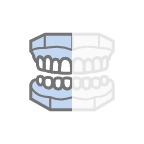 | Chế độ xem bên phải | Hiển thị bên phải dữ liệu. |
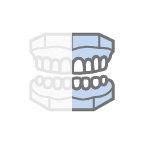 | Chế độ xem bên trái | Hiển thị bên trái dữ liệu. |
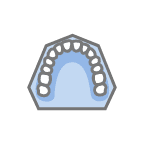 | Chế độ xem hàm trên | Hiển thị bề mặt khớp cắn của hàm trên. |
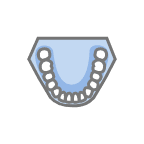 | Chế độ xem hàm dưới | Hiển thị bề mặt khớp cắn của hàm dưới. |
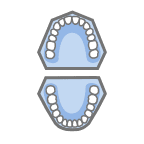 | Chế độ xem bề mặt khớp cắn | Hiển thị bề mặt khớp cắn của hàm trên và hàm dưới. |
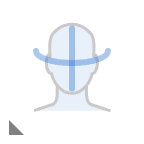 | Hiển thị/Ẩn dữ liệu tham chiếu | Hiển thị hoặc ẩn dữ liệu tham chiếu như dữ liệu đường giữa, đường cung hàm và khuôn mặt. |
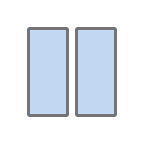 | Chế độ so sánh kịch bản | Xem kịch bản đã chọn hoặc tất cả kịch bản so với mô hình gốc. |
 | Cài đặt lưới | Hiển thị hoặc ẩn lưới và điều khiển vị trí của lưới so với mô hình (bật/tắt chồng lấp). |
 | Xoay | Nhấp và kéo để xoay dữ liệu. |
 | Chế độ hiển thị mô hình | Thay đổi chế độ hiển thị mô hình giữa chế độ hiển thị màu gốc và chế độ hiển thị mô hình nghiên cứu. |
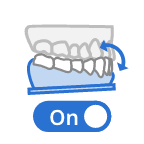 | Bật/tắt chuyển động hàm dưới | Khi bật sẽ hiển thị chuyển động của hàm dưới cùng với răng. |
Hộp công cụ
Hộp công cụ cung cấp nhiều tính năng cần thiết để làm việc trong giai đoạn tương ứng. Dưới đây là giải thích cho tính năng do từng Hộp công cụ cung cấp trên toàn ứng dụng.
Căn chỉnh dữ liệu
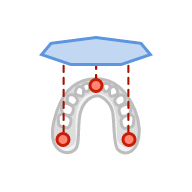 | Căn chỉnh theo 3 điểm | Đặt ba điểm trên hàm để căn chỉnh hàm với mặt phẳng cắn. |
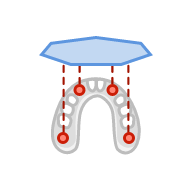 | Căn chỉnh theo 4 điểm | Đặt bốn điểm trên hàm để căn chỉnh hàm với mặt phẳng cắn. |
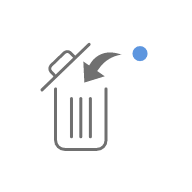 | Xóa điểm | Xóa điểm thêm sau cùng. |
.png) | Tách dữ liệu | Thiết lập lại căn chỉnh và di chuyển dữ liệu về vị trí ban đầu. Chọn điểm trên dữ liệu để căn chỉnh thủ công. |
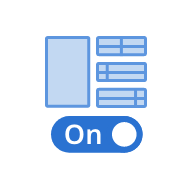 | Đa chế độ xem | Khi bật, chức năng này hiển thị dữ liệu từ bốn góc độ khác nhau. |
Xem trước mô phỏng
 | Dữ liệu chuyển động của răng | Kiểm tra giá trị chuyển động của răng sau mô phỏng. |
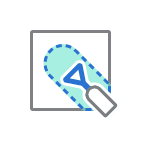 | Điêu khắc | Điêu khắc dữ liệu bằng cách sử dụng công cụ để thêm, xóa, biến đổi hoặc làm nhẵn các phần dữ liệu. |
Điều chỉnh nâng cao
 | Dữ liệu chuyển động của răng | Kiểm tra giá trị chuyển động của răng sau mô phỏng. |
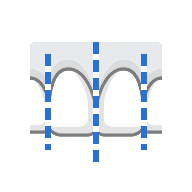 | Xem trước IPR | Đặt mức mài răng (mm) và xem trước kết quả. |
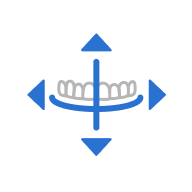 | Điều chỉnh đường hướng dẫn | Sửa đổi đường hướng dẫn hiện có trên mô hình. |
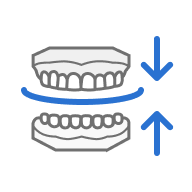 | Căn chỉnh theo đường hướng dẫn | Cập nhật mô hình theo đường hướng dẫn đã điều chỉnh. |
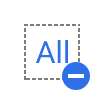 | Bỏ chọn tất cả | Xóa tất cả lựa chọn. |
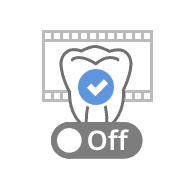 | Mô phỏng răng đã chọn | Xem chuyển động dạng hoạt ảnh của các răng đã chọn. |
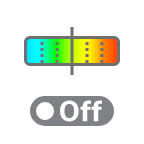 | Hiển thị/Ẩn giao điểm khớp cắn | Bật để kiểm tra mức độ tiếp xúc khớp cắn giữa các hàm. |
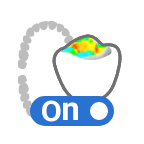 | Đa chế độ xem cho khớp cắn | Điều chỉnh vị trí của từng răng trong khi tham chiếu các thay đổi về giao điểm khớp cắn ở bên phải. |
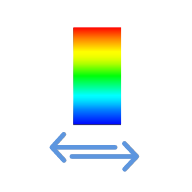 | Chuyển vùng hiển thị độ lệch | Chuyển đổi tỷ lệ hiển thị độ lệch giữa tất cả dữ liệu và chỉ vùng tiếp xúc. |
 | Xuất sang Medit Link | Xuất kịch bản hiện tại ở giai đoạn tiến độ này. |
Chế độ xem hoạt ảnh
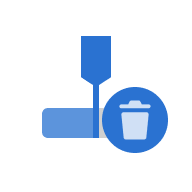 | Xóa tất cả ghim | Xóa tất cả ghim. |
.png) | Chia hoạt ảnh thành nhiều bước | Chia hoạt ảnh thành nhiều bước theo số chẵn. |
 | Xuất sang Medit Link | Xuất kịch bản hiện tại ở giai đoạn tiến độ này. |
Bài viết này có hữu ích không?


